SVG in APNG (Animated PNG) konvertieren
Konvertieren Sie SVG bilder in das APNG (Animated PNG) Format, bearbeiten und optimieren Sie bilder online und kostenlos.

SVG steht für Scalable Vector Graphics, ein vielseitiges Dateiformat, das 1999 vom World Wide Web Consortium (W3C) entwickelt wurde. Dieses XML-basierte Format wird hauptsächlich zur Definition von Vektorgrafiken für das Web verwendet, was eine reibungslose Skalierung und hochwertige Darstellung auf verschiedenen Anzeigeauflösungen ermöglicht. Die Skalierbarkeit, Interaktivität und Animationen von SVG machen es ideal für responsives Webdesign, komplexe Illustrationen, Diagramme und Datenvisualisierungen. Die textuelle Natur gewährleistet eine einfache Bearbeitung und Integration mit anderen Webtechnologien wie HTML, CSS und JavaScript, was nahtlose Benutzererlebnisse und effiziente Workflows in der modernen Webentwicklung fördert.
Das Animated Portable Network Graphics (APNG) ist eine Erweiterung des Portable Network Graphics (PNG)-Formats, das animierte Bilder unterstützt. Eingeführt im Jahr 2004, ermöglicht APNG animierte Sequenzen, während die Rückwärtskompatibilität mit nicht animierten PNG-Dateien beibehalten wird. Dieses Format wird aufgrund seiner verlustfreien Komprimierung häufig für Webgrafiken verwendet, bei denen die Bildqualität entscheidend ist. APNG-Dateien werden weit verbreitet für animierte Symbole, Logos und andere Elemente genutzt, die von hochwertigen Animationen profitieren, ohne die bei GIF-Dateien häufig vorkommenden Artefakte. Seine kompakte, effiziente Struktur macht es zu einer bevorzugten Wahl für Entwickler und Designer, die sich auf die Optimierung der Webleistung konzentrieren.
Wählen Sie eine beliebige SVG-Datei von Ihrem Gerät aus, um den Upload zu starten.
Verwenden Sie die verfügbaren Tools zum Konvertieren von SVG in APNG (Animated PNG) und klicken Sie auf die Schaltfläche Konvertieren.
Geben Sie ihm einen Moment Zeit, um die APNG (Animated PNG)-Konvertierung abzuschließen, dann laden Sie Ihre Datei danach herunter.
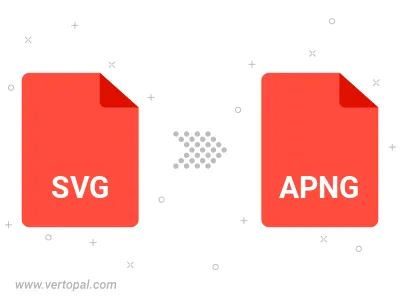
Befolgen Sie die unten stehenden Schritte, wenn Sie Vertopal CLI auf Ihrem macOS-System installiert haben.
cd zum SVG-Dateiort oder fügen Sie den Pfad zu Ihrer Eingabedatei hinzu.Befolgen Sie die unten stehenden Schritte, wenn Sie Vertopal CLI auf Ihrem Windows-System installiert haben.
cd zum SVG-Dateiort oder fügen Sie den Pfad zu Ihrer Eingabedatei hinzu.Befolgen Sie die unten stehenden Schritte, wenn Sie Vertopal CLI auf Ihrem Linux-System installiert haben.
cd zum SVG-Dateiort oder fügen Sie den Pfad zu Ihrer Eingabedatei hinzu.